こんばんは。モリケンタロウです。

iPadで書いたGoodNotesのノートをMacで確認したいんだけど、できるのかな?

もちろんMacでもiPhoneでも確認できますよ!
さらに編集なども可能です。
しかもGoodNotes5は「ユニバーサル購入」という方式を採っています。
一度購入してしまえば、iPadだけでなく、MacでもiPhoneでも使用することができ、別途それぞれの端末で購入しなくて済むので、かなりお得です。

なのでiPadでGoodNotesをお使いの方でMacやiPhoneをお持ちの方は、とりあえず入れておいて損はありませんよ!
それではGoodNotesにおける、それぞれの端末の特徴を見ていきましょう。
各端末によるGoodNotesの使い分け
iPad、Mac、iPhoneはiCloudで連携されているため、全て同じファイルを扱うことができます。
なので何かしらの端末でノートに変更を加えた場合、すぐに別の端末にも反映されます。

基本は全ての端末で最新の状態を確認できるようになっています!
iPadで使う場合
iPad版はやはりiPadの売りである「Apple Pencil」を使った手書きスタイルが主力となります。
このアプリメインの使い所が「手書きでノートをとる」なので、やはりiPadを主戦力としてGoodNotesを使っていくことには変わりはありません。
Macで使う場合
Mac版は普通にAppStoreで入手できます。
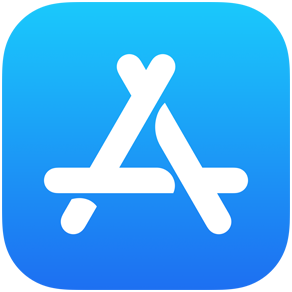
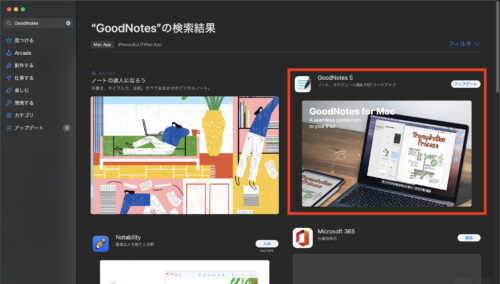
特徴として、Mac版は基本的にキーボードを使ったテキストスタイルが向いています。
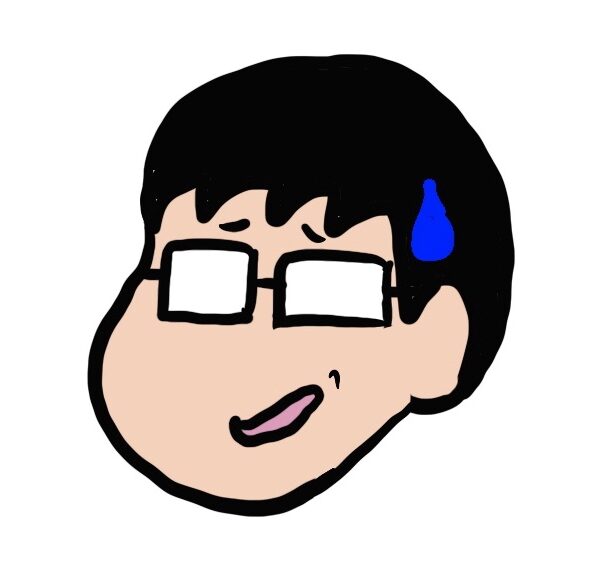
手書きに関しては、やはりマウスやトラックパッドで書くのは難しいですね。
また、Macは画面が広く、マウスやトラックパット、キーボードが使えるので、書類の管理や整理にも向いています。
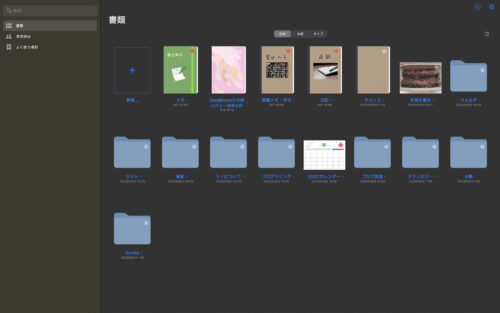
なので使い所としてはこんな感じでしょうか。
- iPadでザッと情報収集した殴り書きをMacで表示させ、テキストでノートをまとめる
- Macで作成したノートを、iPadで添削する
- 書類を整理、管理する
実際「Macで作成したノートを、iPadで添削する」の手順を確認しましょう。
Macで作成したノートを、iPadで添削する
実際にMacでノートを作って見ました。
このようにテキストを入力したり、Webサイトから画像を探して貼り付けるのはやはりMacの方が効率が良いと感じました。
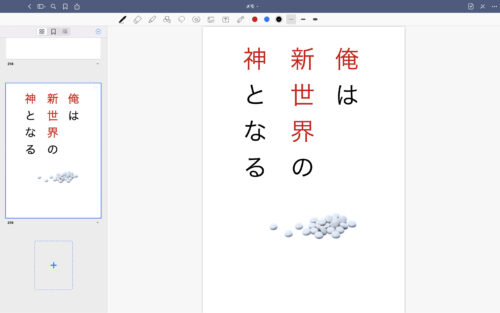
Macでノートを作成したら、iPadでそのノートを開きます。
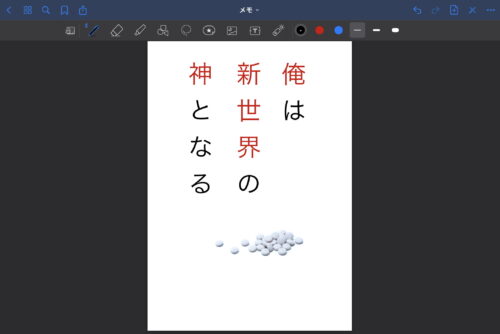

しっかり同期されていますね!
ここでiPadによる添削を実施
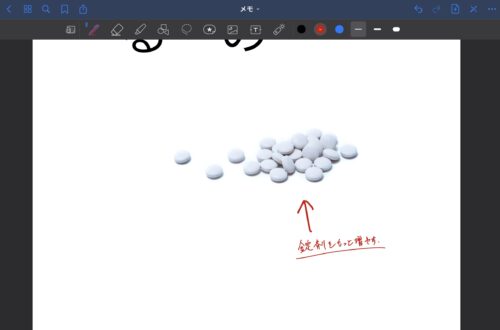
Mac版でも添削された文章を確認できました。
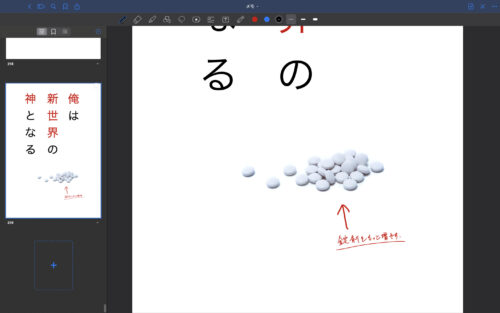

このようにしてノートを仕上げていく形ですね。
iPhoneを使う場合
iPhone版もまたAppStoreで入手します。
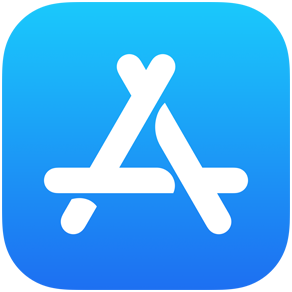
iPhone版も基本的にはテキスト入力か画像の貼り付けなどになりますが、Macとは違い画面が小さいので、細かい操作はストレスにつながりやすいです。
なのでiPhoneで使う場合は、割り切って「閲覧用」とした方が良いかもしれません。
iPadやMacで作ったノートを隙間時間に確認する感じです。

なんとなく学習と相性が良さそうですね。
iPadでとったノートを隙間時間に復習するような感じで。

確かにそうですね!
このように画面が小さいiPhoneでもノートの内容はちゃんと確認できます。
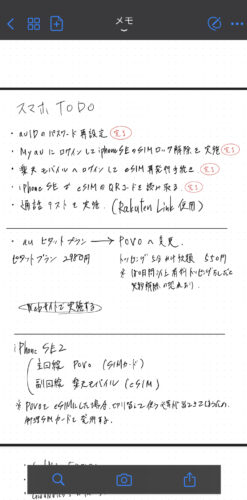
先ほど作成したノートもちゃんと同期されています。

またGoodNotesの「学習セット」機能を使った学習が、iPhoneだとより手軽に実施することができます

フラッシュカードのように、手軽に学習ができます。
これはまさに隙間時間の学習にもってこいですね!
まとめ
それではまとめです。
- GoodNotesの主戦力はあくまで手書きができるiPad
- テキストや画像を使ったノートの作成はMacが得意
- 書類やフォルダの整理、管理もMacはやりやすい
- iPadで書いたラフノートをMacで仕上げる、またはMacで作ったノートをiPadで添削すると言った使い方ができる
- iPhoneは閲覧、確認、学習用として使うのが良い
- iPhoneはフラッシュカードと相性が良い
冒頭でもお話ししたように、iPadで購入していればタダでMacでもiPhoneでも使えるので、入れてみて損はありません。
各端末を連携させて、さらにGoodNotesを使い倒していただければ幸いです!



コメント